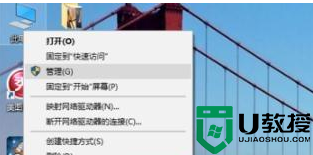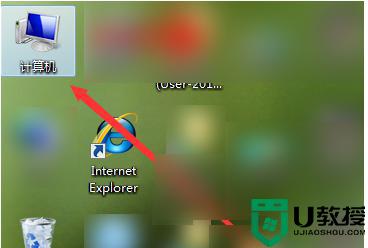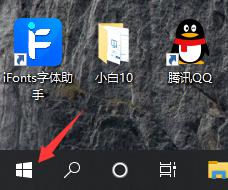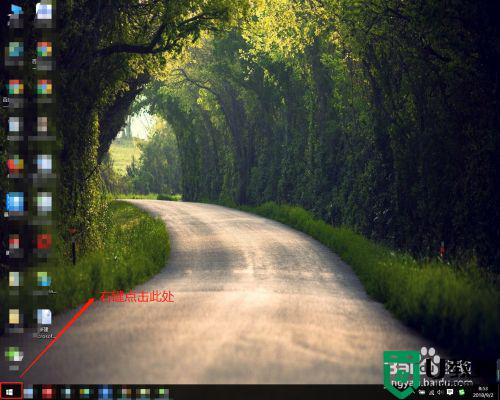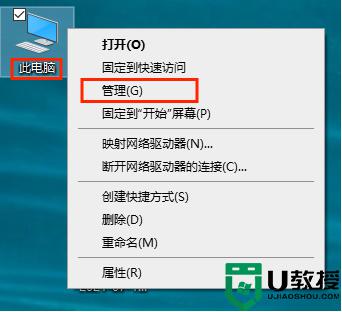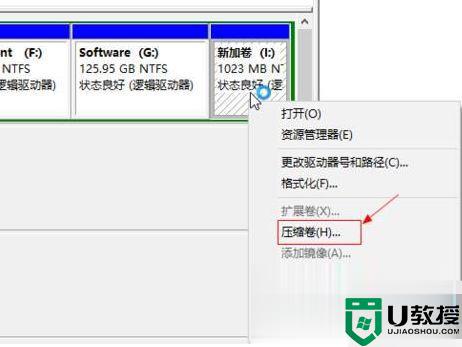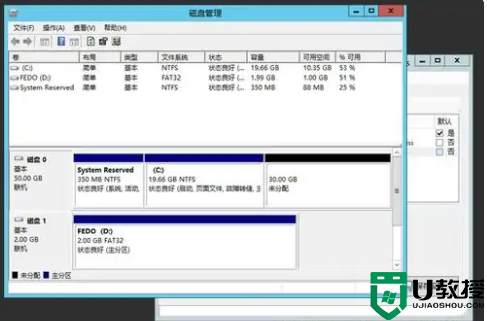如何把win10电脑C盘格式化干净 win10电脑格式化c盘的详细方法
时间:2022-06-17作者:mei
win10电脑C盘系统盘,存储各种重要的文件,一些用户觉得C盘很卡,一个个清理太过麻烦,直接采用格式化C盘来解决问题比较简单。那么如何把win10电脑C盘格式化干净?网上很多教程需要借助第三方软件,今天和大家分享win10电脑格式化c盘的详细方法。
1、双击打开此电脑,能够看到所有的硬盘分区。
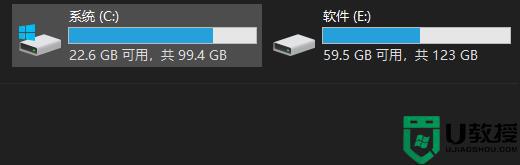
2、点击选择需要格式化的硬盘,然后点击鼠标右键。下面就能够看到格式化的选项。
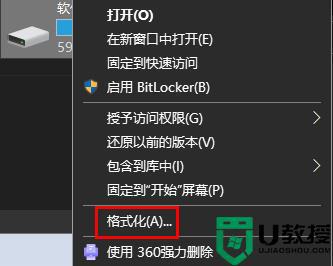
3、左键点击选择格式化,随后会出现一个提示框。然后勾选“快速格式化”,就可以进行快速的格式化了,不需要快速就不用勾选。
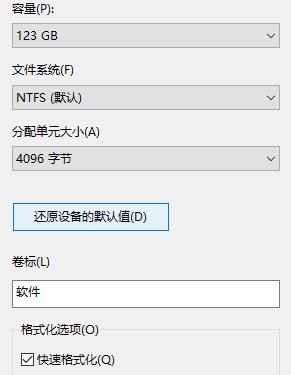
4、最后点击“开始”即可。
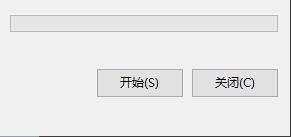
以上介绍win10电脑格式化c盘的详细方法,不需要借助其他软件,直接手动操作一下就可以了。